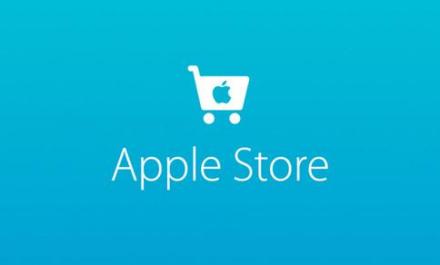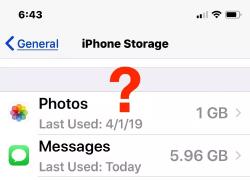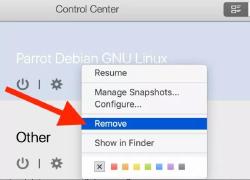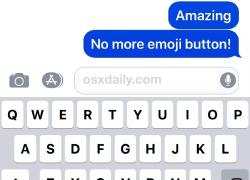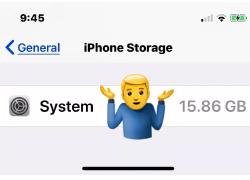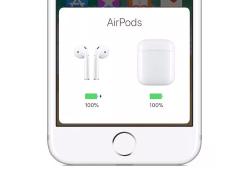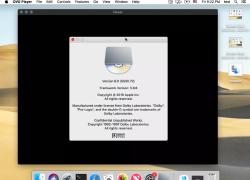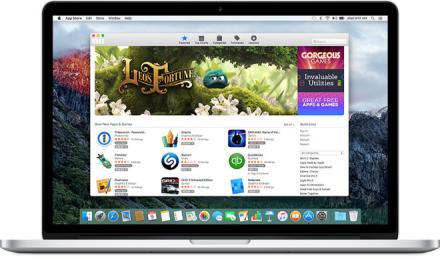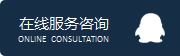如何在iPhone和iPad上设置辅助功能快捷方式
不知道各位钟爱ios系统的果粉们是否知道,ios中的辅助功能快捷方式允许用户在iPhone或iPad上快速启用和使用各种辅助功能,基本行任何位置都可以访问AssistiveTouch,反转颜色,滤色器,放大镜,减少白点,智能反转, VoiceOver和缩放。
例如:在辅助功能快捷方式中很好用的方法就是快速访问iOS的放大镜功能,或切换智能倒置功能,暂时关闭屏幕灰度,放大显示屏以读取一些文本或元素,区分没有额外的缩放级别。
在较新版的ios版本中有九个可能的辅助功能快捷方式选项供您选择,在这里,天津app开发将向您展示如何设置辅助功能快捷方式来自定义它以供您自己使用,当然,我们将向您介绍如何使用辅助功能快捷方式iPhone和iPad。
如何在iOS中设置辅助功能快捷方式?
可自定义快捷方式,自定义启动单一辅助功能,或调出具有多种辅助功能选项的菜单,如下是您如何在iPhone或iPad上设置和自定义此功能的方法:
1、在iOS中打开“设置”应用程序;
2、转到“常规”,然后转到“辅助功能”
3、在辅助功能部分的底部,点击“辅助功能快捷方式”。

4、当选择访问快捷方式时,需要激活辅助功能项目:AssistiveTouch;经典反转颜色;彩色滤光片;放大镜;减少白点;智能反转颜色;开关控制;VoiceOver会;放大。

当选择多个项目的话,“辅助功能快捷方式”显示每个选定选项的简短菜单,满意后退出设置,继续并召集无障碍快捷方式,从而确认您的更改按预期工作。
在这里,需要注意的是,不管你选择多个辅助功能快捷方式,还是仅选择一个,召唤功能都是一样的。
iPhone和iPad的无障碍快捷方式是什么?如何使用它?
访问每个ios设备的辅助功能快捷方式不同,以及iPhone或iPad是否具有主页按钮。
对于具有主页按钮的所有设备(包括几乎所有iPad和iPhone设备),连续快速连按三下主页按钮即可访问无障碍快捷方式。
对于没有“主页”按钮的设备(如iPhone X),可以通过三次单击“锁定/电源”按钮访问“辅助功能”快捷方式。
如果您只选择了一个选项作为辅助功能快捷方式,那么三击该按钮将启用该辅助功能。如果您启用了多个辅助功能快捷方式选项,那么三击该按钮将触发一个菜单:

如果您发现所需的默认点击速度不起作用,您可以更改iPhone X上侧面按钮的点击速度以及更改其他iOS设备上“主页”按钮的点击速度为你好。
温馨提示:辅助功能快快捷不是快速获取各种辅助功能的唯一途径,若你发现自己使用的一些带有一定规律性,但不是经常足以包括它在辅助功能快捷方式,那么你可以自定义的iOS控制中心有访问这些内容,或可以访问其他一些有用的辅助功能,如:增加文本大小的功能。
相关阅读推荐
APP STORE应用下载分析
使用苹果手机的用户,App Store,你喜爱的和将会爱上的各种 App,都能在...
为什么iPhone在存储中显示照片,但在设备上没有显示?
你是否看过ios设置的iphone的储存部分,发现照片部分显示占用储存空间,但你...
如何在Mac或Windows上的Parallels中删除虚拟机
你需要从Parallels或Parallels Desktop Lite中删除虚...
如何在iPhone和iPad上从键盘上删除表情符号按钮
ios键盘中的表情符号相信各位果粉们对其都不陌生,并且很多的果粉都觉得它存在的没...
最新资讯
iOS APP开发资讯文章推荐阅读
如何减少iPhone或iPad上的“系统”存储大小
若您之前访问过iPhone或iPad上的“设置”应...
如何在MacBook Pro或Air上禁用键盘背光
mac笔记本电脑上最好的功能之一就是键盘背光,可以...
为什么iPhone在存储中显示照片,但在设备上没有显示?
你是否看过ios设置的iphone的储存部分,发现...
如何从iPhone或iPad更改AirPods名称
小提示:这只是AirPods的简单名称更改,它不需...
如何在iPhone和iPad上从键盘上删除表情符号按钮
ios键盘中的表情符号相信各位果粉们对其都不陌生,...
如何在Mac或Windows上的Parallels中删除虚拟机
你需要从Parallels或Parallels D...
如何从Mac中删除蓝牙设备
Mac的许多无线配件和外围设备都通过蓝牙连接到计算...
如何在MacOS Mojave中使用和访问DVD播放器
若经常使用带有带有Apple SuperDrive...
苹果的project Marzipan将在2018年让iOS应用在Mac上运行
据报道,为了增强Mac上的软件产品,苹果正在计划模...
如何在iPhone或iPad上查找iOS版本
对于ios系统相信大家都不陌生,它是每个iPhon...